Diagrammes de Gantt
Visualisez un projet pour planifier des minutages ou des dépendances avec des modèles de diagramme de Gantt en ligne gratuits dans Microsoft Excel.
Maintenez les tâches du projet à jour avec des modèles de diagramme de Gantt
Utilisez des modèles gratuits de diagramme de Gantt dans Excel pour visualiser la progression des tâches. Personnalisez-les avec catégories, risques, avancement et dates. Créez un hub pour communiquer le statut.
Gagner du temps avec les modèles en ligne
Commencez par exemples de modèles qui créent automatiquement des barres horizontales en fonction de vos tâches. Personnalisez des paramètres tels que le démarrage planifié, le début réel, la durée, la catégorie, le destinataire et la progression.

Suivre la progression du projet
Suivez une séquence de tâches critiques ainsi que des activités flottantes sur un chronologie. Consultez les statuts en cours ou à risque avec des couleurs de barre. Affichez votre progression avec les pourcentages d’achèvement et une colonne mettant en évidence le jour ou la période en cours.
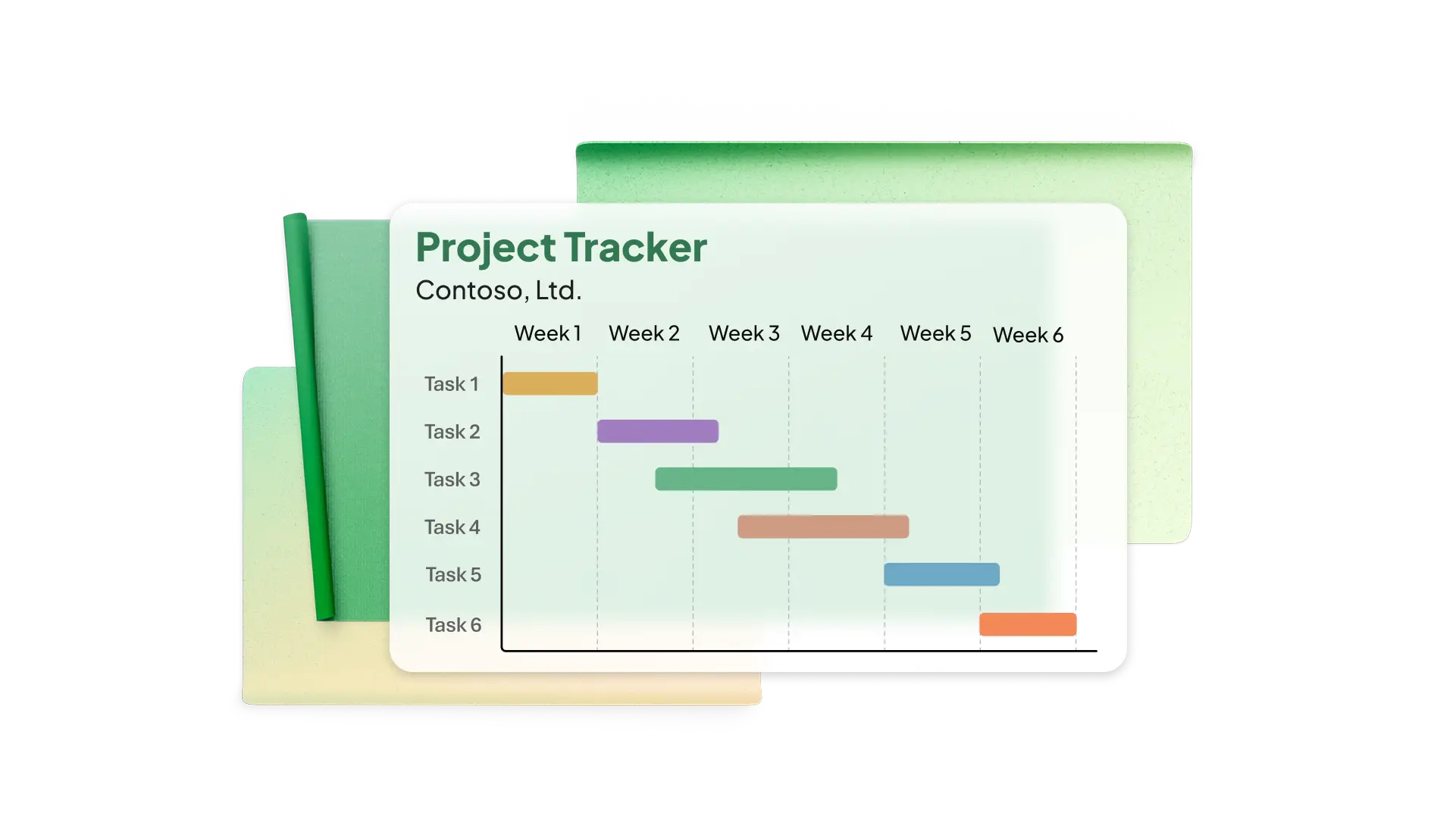
Gérer les ressources du projet
Affectez des ressources telles que les membres de l’équipe, l’équipement et le matériel à des tâches. Déterminez où certaines ressources peuvent se chevaucher et modifiez la planification pour éviter les goulots d’étranglement ou les ressources inutilisées.

Fournir des rapports précis
Utiliser un Diagramme de Gantt dans Excel pour communiquer facilement l’achèvement des jalons aux parties prenantes telles que les cadres, les clients et les sponsors. Affichez la séquence d’actions que votre équipe effectue pour exécuter le plan à temps.

Outils de personnalisation puissants
Utiliser des fonctions Excel comme mise en forme conditionnelle pour mettre en surbrillance les tâches dépendantes et les listes déroulantes pour le ou la destinataire et les statuts. Transformez facilement des données à partir d’un plan de projet dans Excel pour créer votre feuille de calcul de diagramme de Gantt.
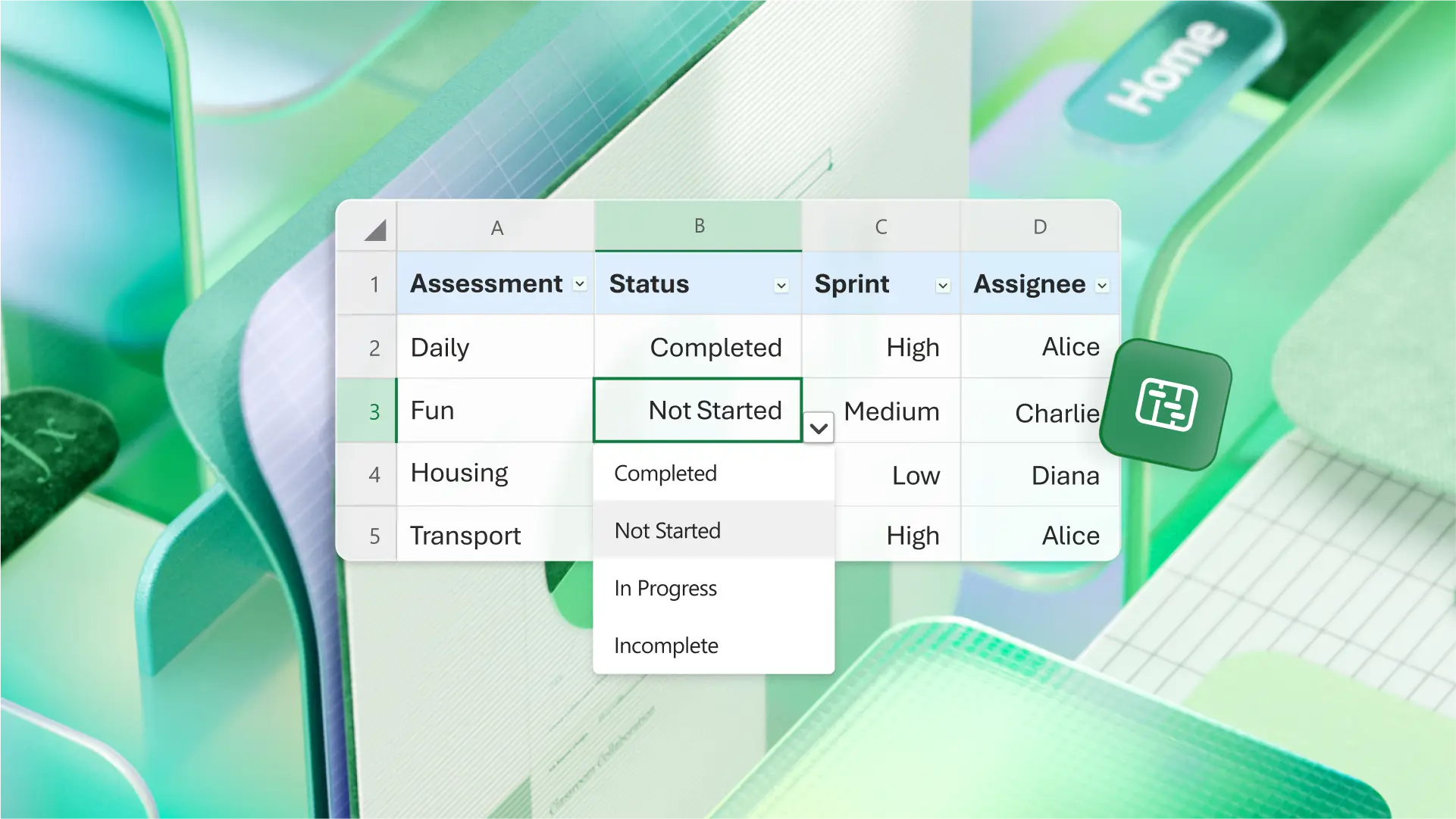
Utiliser Copilot pour obtenir de l’aide en ligne
Converser avec Microsoft Copilot dans Excel pour étendre chronologie colonnes ou créer une colonne pour les dépendances de tâche. Demander à Copilot de personnaliser l’échelle de temps pour l’adapter à votre projet, puis créer un diagramme de Gantt en fonction de votre table de tâches.
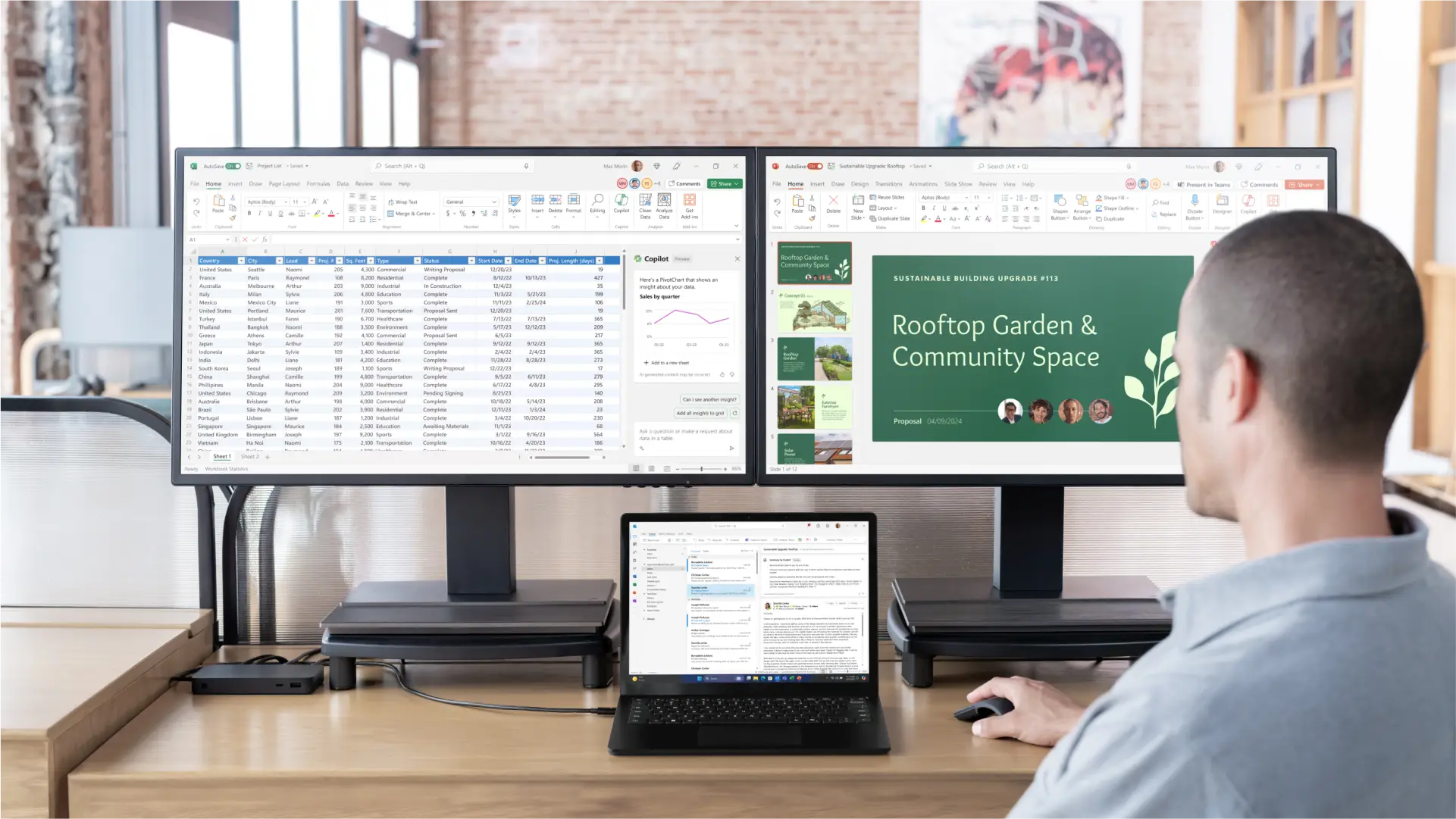
Partager des diagrammes de Gantt en ligne
Utilisez des commentaires et des balises pour collaborer avec les membres de l’équipe dans Excel Online. Créez des liens de partage pour faciliter la syndication et spécifiez des autorisations d’accès et de modification pour les utilisateurs sélectionnés. Définissez des dates d’expiration pour le partage de liens sur une période spécifique afin de contrôler l’accès aux informations sensibles.
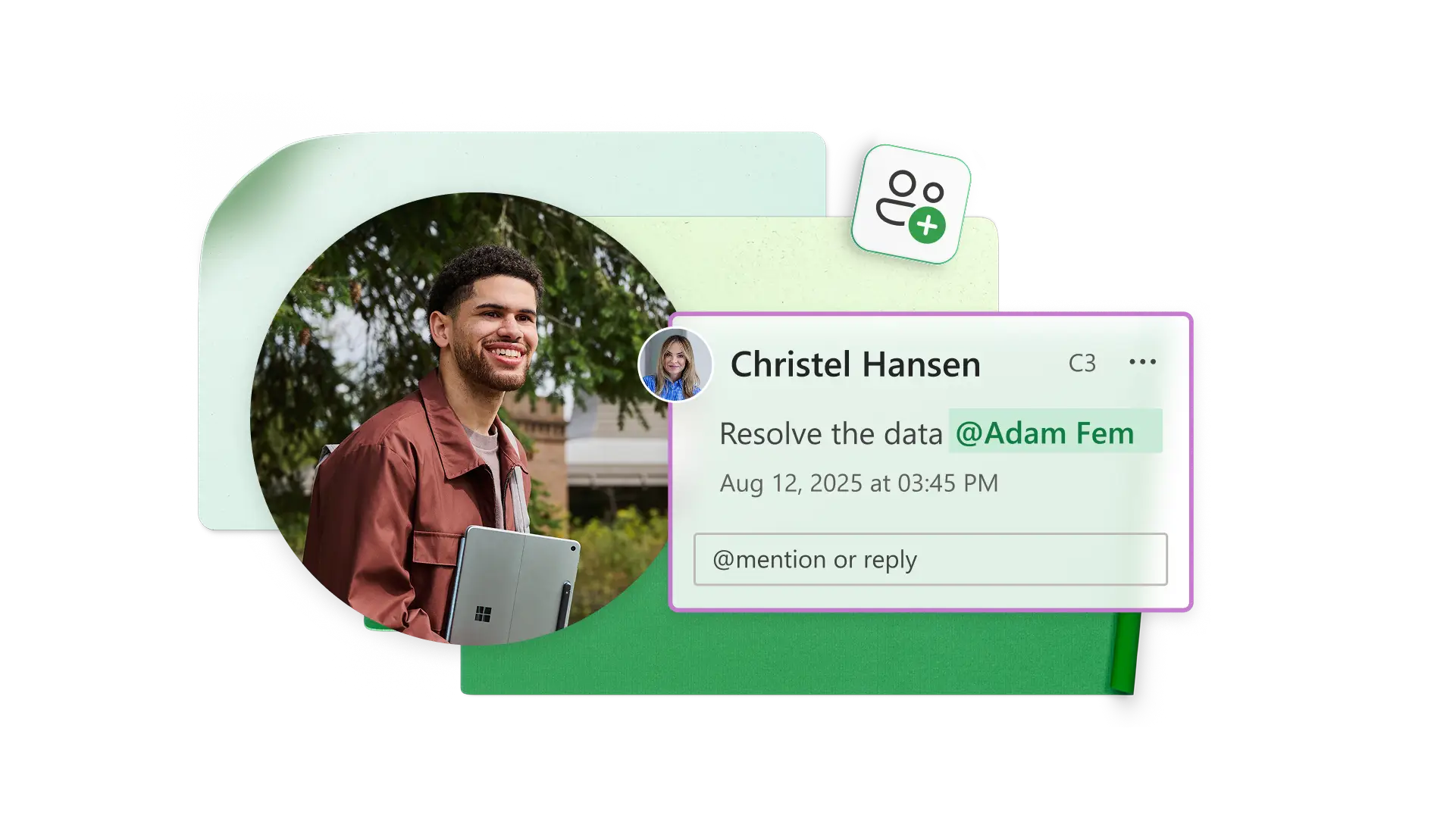
Conceptions de modèles de diagrammes de Gantt personnalisables
Chefs de projet : visualisez les tâches et les ressources d’un chronologie.
Gestionnaires de construction : créer des calendriers de construction pour gérer les phases et les sous-traitants.
Planificateurs d’événements : planifiez la logistique et l’activité des fournisseurs qui précèdent un événement.
Équipes logicielles : planifiez des jalons de développement et des déploiements de fonctionnalités.
Consultants : suivez les livrables des clients pour respecter les échéances.

Comment créer un diagramme de Gantt dans Excel
Commencer par un Modèle de diagramme de Gantt ou utiliser Copilot pour créer une table de données et un graphique à barres empilées
Vérifiez que l’échelle de temps correspond à vos besoins ou modifiez-la
Ajoutez le nom, la date de début, la durée et le statut de chaque tâche dans la table de données
Regardez les barres empilées reflètent automatiquement vos données
Enregistrez les durées et les états réels des tâches pendant votre projet
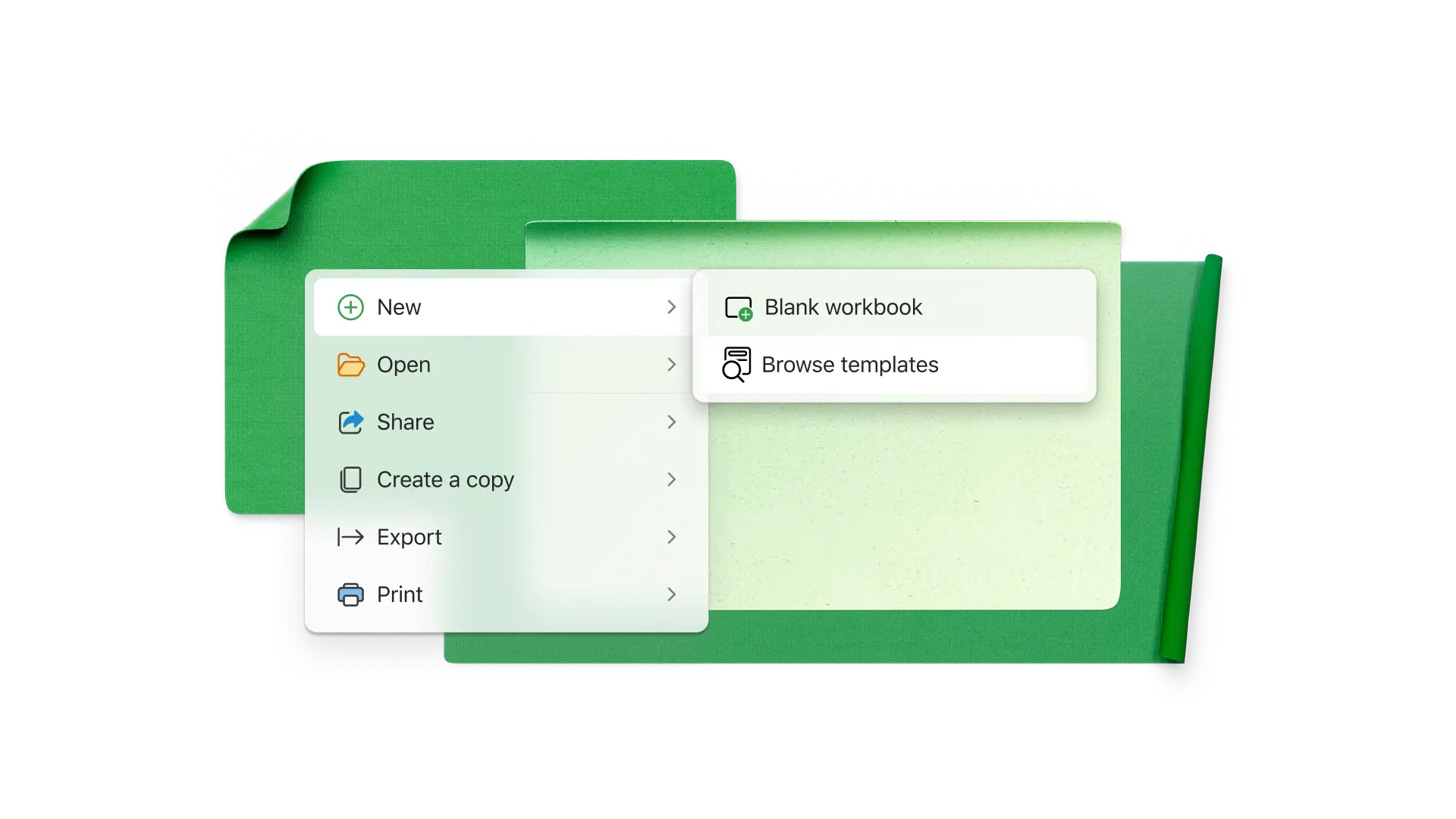
Forum aux questions
Que sont les diagrammes de Gantt ?
Un diagramme de Gantt est un diagramme permettant de visualiser une planification de projet. Les diagrammes de Gantt utilisent des barres horizontales pour suivre la durée et l’achèvement des tâches dans un chronologie. Ils sont mieux utilisés une fois que vous avez planifié votre projet avec une structure de répartition du travail ou une autre méthode de planification.
Pourquoi les diagrammes de Gantt sont-ils utiles ?
Les diagrammes de Gantt permettent aux responsables de projet de suivre les activités, les ressources, les dépendances et la durée planifiée et réelle pour exécuter une planification de projet. Vous pouvez également voir la progression de votre équipe jusqu’à un point dans le temps afin de pouvoir communiquer les statuts de projet aux parties prenantes.
Qu’ont en commun les diagrammes de Gantt et les graphiques PERT ?
Les diagrammes de Gantt et PERT (Program Evaluation and Review Technique) sont deux façons de cartographier un calendrier de projet. Les diagrammes réseau PERT sont idéaux pour rechercher le chemin critique et le temps total du projet, tandis que les diagrammes à barres de Gantt sont les meilleurs pour suivre la progression des tâches pendant l’exécution.
Comment créer un diagramme de Gantt dans Excel avec des mois ?
Les modèles de diagramme de Gantt dans Excel incluent des échelles de temps pour les jours et les semaines qui affichent également les mois. Si vous souhaitez que chaque colonne représente un mois, modifiez simplement l’échelle pour afficher les mois. Vous pouvez également demander à Copilot de modifier le chronologie de jours en mois.
Comment créer un diagramme de Gantt dans Excel avec des dépendances ?
Commencez avec un modèle de diagramme de Gantt dans Excel et ajoutez vos tâches dépendantes avec des dates de début et de fin. Vous pouvez mettre en surbrillance les noms des tâches qui dépendent d’autres personnes avec une mise en forme conditionnelle. Vous pouvez également insérer manuellement des flèches pour afficher les tâches dépendantes.